 ) ボタンをクリックして移行プランをウィザード
ビューで表示するか、(
) ボタンをクリックして移行プランをウィザード
ビューで表示するか、( ) ボタンをクリックして移行プランをリスト
ビューで表示することができます。
) ボタンをクリックして移行プランをリスト
ビューで表示することができます。準備の完了後、FLY で範囲と移行設定を定義するための移行プランを作成し、テナント間で Microsoft 365 グループを移行するための移行を実行します。
テストデータを使用して簡単な移行プランを設定し、パイロットを実施してアカウントに十分な権限が付与されていることを確認し、プランの構成および移行の結果が移行要件を満たしているかどうかを確認することをお勧めします。
Microsoft 365 Groups 移行を実行する方法については、以下の説明を参照してください。
1. FLY にログインします。
2. 画面左側の 移行 をクリックします。移行プラン ページが表示されます。
3. ドロップダウン リストから Microsoft 365 Groups を選択し、[OK] をクリックして Microsoft 365 Groups 移行プランを表示します。すべての移行タイプ をクリックすると、すべての移行プランを表示することもできます。
( ) ボタンをクリックして移行プランをウィザード
ビューで表示するか、(
) ボタンをクリックして移行プランをウィザード
ビューで表示するか、( ) ボタンをクリックして移行プランをリスト
ビューで表示することができます。
) ボタンをクリックして移行プランをリスト
ビューで表示することができます。
4. ウィザード ビューの 移行プランの作成 ( ) ボタンまたはリスト ビューの [プランの作成]
をクリックすると、移行プランの作成 ページが表示されます。
) ボタンまたはリスト ビューの [プランの作成]
をクリックすると、移行プランの作成 ページが表示されます。
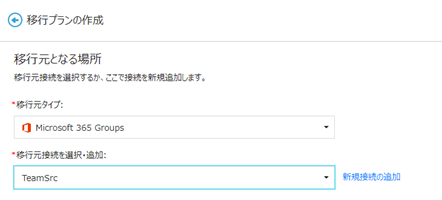
5. 移行元 ステップで、Microsoft 365 Groups を移行元接続タイプとして選択します。
6. 構成済みの接続を選択するか、[新規接続の追加] をクリックして新しい接続を追加します。
7. [次へ] をクリックします。
8. 移行先 ステップで、Microsoft 365 Groups が移行先接続タイプとして選択されています。構成済みの接続を選択するか、[新規接続の追加] をクリックして新しい接続を追加します。
*注意: 移行先が Microsoft 365 Multi-Geo テナントであり、移行先グループが存在しない場合、FLY は以下のケースに従って移行先場所にグループを作成します。
•移行先接続でアプリ プロファイルのみを提供する場合、グループは移行先テナントの中央管理場所に作成されます。
•移行先接続でサービス アカウントのみを提供する場合、グループはサービス アカウントと同じ場所に作成されます。
9. [次へ] をクリックします。範囲 ステップが表示されます。
10. 範囲 ステップには、グループ マッピングの構成方法が 3 種類あります。
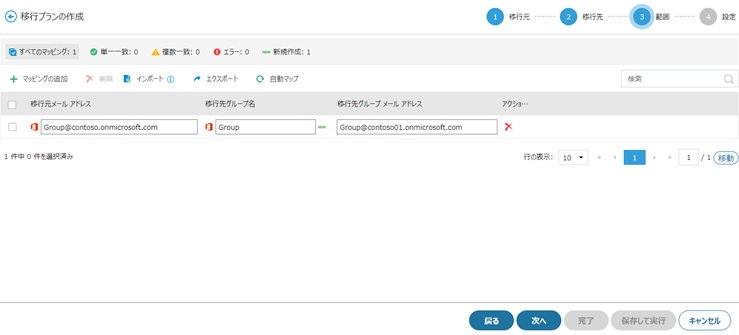
•グループ マッピングを 1 件ずつ手動追加します。
i. [マッピングの追加] をクリックして移行元グループを移行先グループにマッピングします。
ii. 移行元メール アドレスを入力します。
iii. 移行先グループ名を入力すると、移行先メール アドレスが自動的に読み込まれます。
•手動構成の CSV ファイルを使用して、グループマッピングを一括でインポートします。
i. ( ) アイコンにマウス カーソルを移動させ、[ダウンロード]
をクリックしてテンプレートをダウンロードするか、[エクスポート] をクリックし、グループマッピング ファイルをエクスポートして編集します。
) アイコンにマウス カーソルを移動させ、[ダウンロード]
をクリックしてテンプレートをダウンロードするか、[エクスポート] をクリックし、グループマッピング ファイルをエクスポートして編集します。
ii. CSV ファイルで、各マッピングの情報を 1 行内で構成します。マッピングの構成方法については、以下のスクリーンショットおよび表を参照してください。

|
列 |
値 |
|
Source Email Address |
移行元 Microsoft 365 グループのプライマリ メール アドレス |
|
Destination Group Name |
移行先 Microsoft 365 グループの名前 |
|
Destination Group Email Address |
移行先 Microsoft 365 グループのプライマリ メール アドレス |
CSV ファイルの構成後、ファイルを CSV UTF-8 (コンマ区切り) (*.csv) タイプで保存してください。
iii. [インポート] をクリックして更新済みファイルをインポートします。
•自動マップ – [自動マップ] をクリックします。移行元と移行先のグループは、名前に基づいて自動マッピングされます。
11. マッピングの構成後は、以下のアクションを実行することができます。
•検索ボックスに名前またはメール アドレスのキーワードを入力し、キーボードの Enter を押して指定のマッピングを検索します。
•マッピングの隣にある ( )
ボタンをクリックしてマッピングを移行範囲から削除します。複数のマッピングを選択して、[削除]
をクリックすると、複数のマッピングを削除することができます。
)
ボタンをクリックしてマッピングを移行範囲から削除します。複数のマッピングを選択して、[削除]
をクリックすると、複数のマッピングを削除することができます。
•リボン上のマッピング タイプをクリックして、選択したタイプのマッピングを表示します。
12. [次へ] をクリックします。
13. 設定 手順で、以下の設定を構成します。
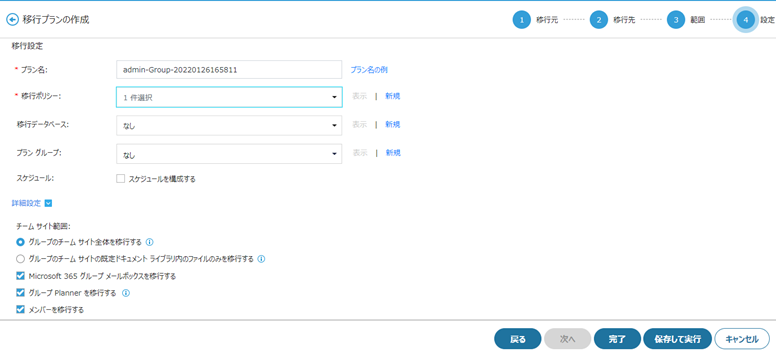
a. 移行プランの名前を入力します。
移行プロジェクトを複数のウェーブ (各ウェーブに複数のプランを含む) に分割することをお勧めします。各ウェーブまたはプランの移行レポートをシンプルに生成するため、プラン名を 部署-ウェーブ-プラン の形式で入力することをお勧めします。
b. ドロップダウン リストから移行ポリシーを選択します。[表示] をクリックして選択した移行ポリシーを表示するか、[新規] をクリックして新しい移行ポリシーを作成します。
c. データベース構成を選択し、ジョブ データを SQL Server に保存します。[表示] をクリックして選択したデータベース構成を表示するか、[新規] をクリックして新しい構成を作成します。詳細については、データベースの構成 を参照してください。
d. ドロップダウン リストからプラン グループを選択します。プランはプラン グループにより管理されます。個別のプランスケジュールは追加後に無効になります。[表示] をクリックして選択したプラン グループを表示するか、[新規] をクリックして新しいプラン グループを作成します。詳細については、プラン グループ を参照してください。
e. 移行のスケジュールを構成する場合、スケジュールを構成する チェックボックスを選択し、日単位 または 1 回のみ タブをクリックして再実行スケジュールを構成します。
o 移行プランの増分移行ジョブを 24 時間毎に実行する場合は、日単位 タブをクリックします。最初のジョブの開始日時および最後の増分ジョブの開始日時を選択します。FLY は開始日時に完全移行ジョブを実行し、24 時間毎に増分ジョブを実行します。スケジュールの最後の日に、構成された 最後の増分移行の開始日時 に実行する移行ジョブは 1 件のみとなります。
o 移行プランの移行ジョブを 1 回のみ実行する場合は、1 回のみ タブをクリックし、ジョブの開始日時を選択します。
f. 詳細設定 セクションで、移行要件を満たすために以下の設定を構成する必要がある場合があります。
o チーム サイト範囲 - このオプションを選択して、チーム サイトの移行範囲を定義します。
§ グループのチーム サイト全体を移行する を選択して移行元 Microsoft 365 Groups のチーム サイト全体を移行します。
§ グループのチーム サイトの既定ドキュメント ライブラリ内のファイルのみを移行する を選択して、チーム サイトの既定ドキュメント ライブラリ内のファイルのみを移行します。
o Microsoft 365 Groups のグループ メールボックスを移行する場合、Microsoft 365 グループ メールボックスを移行する チェックボックスの選択状態を保持します。
o 移行元グループ Planner を移行する場合は、グループ Planner を移行する チェックボックスを選択します。サービス アカウントが移行元・移行先接続で提供されていることを確認します。
o 移行元グループのメンバーを移行する場合は、メンバーを移行する チェックボックスを選択します。
o 移行先 Multi-Geo テナントの以下の場所にグループを作成する - このチェックボックスを選択して、移行先 Microsoft 365 Multi-Geo テナントの場所を選択します。移行中、FLY は選択した場所に移行先グループを作成します。
§ チェックボックスを選択して、ドロップダウン リストから場所を選択しなかった場合、FLY は移行先 Multi-Geo テナントの中央管理場所にグループを作成します。
§ チェックボックスを選択解除して、移行先接続でアプリ プロファイル認証のみを使用する場合、FLY は移行先 Multi-Geo テナントの中央管理場所にグループを作成します。
§ チェックボックスを選択解除して、移行先接続でサービス アカウントを使用する場合、FLY は移行先サービス アカウントとして移行先 Multi-Geo テナントの同じ場所にグループを作成します。
14. [完了] をクリックすると、移行プランを保存します。[キャンセル] をクリックすると移行プランを下書きとして保存するか、または設定をキャンセルします。移行をただちに実行する場合は、[保存して実行] をクリックします。ポップアップウィンドウで、移行するデータの範囲を選択します。
•グループ / チームおよびメールボックス・SharePoint データ - すべてのグループ データを移行します。
o 完全データ セットを移行する - 移行元のコンテンツをすべて移行先に移行します。
o 増分変更を移行する - 前回の移行ジョブ以降に追加・更新されたコンテンツおよび失敗したコンテンツのみを移行します。(このプランの完全移行が実行されたことがある場合にのみ利用可能です)
•グループ / チームのみ – グループのみを移行し、グループのメールボックスおよび SharePoint データを移行しません。
招待メッセージを有効 / 無効にするには、以下の説明を参照してください。
1. 移行プランで、招待メッセージを無効または有効にするマッピングを CSV ファイルにエクスポートするか、構成済みマッピング ファイルを使用することができます。
2. エージェントサーバー上の ...\APElements\FLY\Agent\bin\MicrosoftTeams ディレクトリで DisableAndEnableGroupWelcomeEmail.ps1 を右クリックして、PowerShell で実行 を選択します。
3. 資格情報を入力して、[OK] をクリックして PowerShell ウィンドウを開きます。
4. エクスポート済み CSV ファイルの完全パスを入力して、キーボードの Enter キーを押します。
5. 通知を無効にするには、オプション 1 を入力して、キーボードの Enter キーを押します。
通知を有効にするには、オプション 3 を入力して、キーボードの Enter キーを押します。
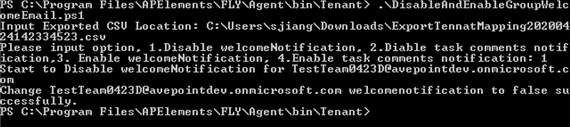
移行プラン ページで、ジョブ数またはマッピング数をクリックして、移行プラン内のジョブおよびマッピングを表示します。また、以下のプラン管理アクションを実行することもできます。
ウィザード ビューで、移行プランの ( ) ボタンをクリックして、使用可能なアクションを表示することができます。リスト
ビューで、移行プランの アクション 列配下に一覧表示されているボタンをクリックして、利用可能なアクションを実行することができます。
) ボタンをクリックして、使用可能なアクションを表示することができます。リスト
ビューで、移行プランの アクション 列配下に一覧表示されているボタンをクリックして、利用可能なアクションを実行することができます。
•移行プランの編集 ( ) – プランの情報および設定を更新します。
) – プランの情報および設定を更新します。
•完全ジョブをただちに実行
( ) -
完全移行ジョブをただちに実行し、すべてのコンテンツを移行元から移行先へ移行します。
) -
完全移行ジョブをただちに実行し、すべてのコンテンツを移行元から移行先へ移行します。
•増分ジョブをただちに実行
( ) -
前回の移行ジョブ以降に追加・更新されたコンテンツおよび失敗したコンテンツのみを移行する増分移行ジョブを実行します。
) -
前回の移行ジョブ以降に追加・更新されたコンテンツおよび失敗したコンテンツのみを移行する増分移行ジョブを実行します。
•グループ /
チームのみジョブを実行 ( ) –
グループのみを移行し、グループのメールボックスおよび SharePoint データを移行しない移行ジョブを実行します。
) –
グループのみを移行し、グループのメールボックスおよび SharePoint データを移行しない移行ジョブを実行します。
•マッピングの表示および実行 -
プランのマッピングリンクをクリックしてこのプランのマッピングを表示します。マッピングを選択し、実行 ( )
ボタンをクリックしてマッピングのジョブを実行することもできます。下書きプラン内のマッピングはここで実行できません。
)
ボタンをクリックしてマッピングのジョブを実行することもできます。下書きプラン内のマッピングはここで実行できません。
•スケジュールの一時停止
( ) – [スケジュールの一時停止]
をクリックして、このプランの移行スケジュールを一時停止します。
) – [スケジュールの一時停止]
をクリックして、このプランの移行スケジュールを一時停止します。
•スケジュールの再開 ( ) - [スケジュールの再開]
をクリックして、このプランの移行スケジュールを再開します。
) - [スケジュールの再開]
をクリックして、このプランの移行スケジュールを再開します。
•削除 ( ) – 移行プランを削除します。
) – 移行プランを削除します。